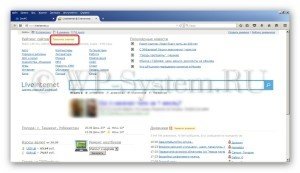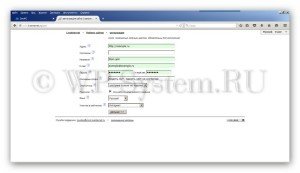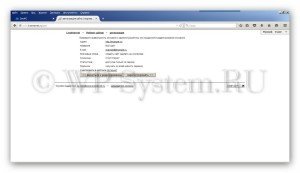Как установить счётчик на сайт от LiveInternet – пошаговая инструкция
Счётчик – это инструмент для статистики. Благодаря ему можно определить, сколько человек посещали сайт, сколько раз они его просматривали, какие были источники трафика и получить другие данные, полезные для анализа стратегии продвижения. В этой статье я покажу вам процесс установки счётчика на сайт от LiveInternet.
Как установить счетчик на сайт от LiveInternet
Итак, чтобы установить счётчик на сайте от LiveInternet, проделайте все пункты, приведённые ниже:
- Переходим на LiveInternet и кликаем на «Получить счётчик». Загрузится следующая страница, в которой потребуется ввести данные о сайте.
Получение кода счётчика LiveInternet
- В строку «Адрес сайта» записываем адрес, например: «https://example.ru».
- В строку «Синонимы» пишем зеркала сайта. Не следует записывать зеркала с/без WWW или с/без слеша. Они определяются автоматически. Укажите только те зеркала сайта, которые не могут определиться автоматически, если они есть. Если нет, то оставьте пустым это поле.
- В строку «Название» записываем короткое название сайта.
- В строку «E-mail» пишем существующую и работающую свою электронную почту.
- В строку «Пароль» следует ввести придуманный пароль, и повторяем его в следующем поле. Он пригодиться для того, чтобы изменить описание сайта, которое мы сейчас даём. Также, если вы заблокируете статистику и сделайте её доступной по паролю, то он потребуется для входа. Об этом ниже.
- Строка «Ключевые слова» должна быть заполнена поисковыми запросами, по которым можно будет найти ваш сайт LiveInternet, если он будет в рейтинге. О рейтинге ниже. Запишите туда несколько тематических запросов через запятую.
- Список «Статистика» определяет, будет ли статистика доступной всем или по паролю, который придумали выше. Рекомендую выбрать закрытый счётчик на сайте от LiveInternet.
- Опция «Подписка» на ваше усмотрение.
- В списке «Язык» выбираем язык сайта.
- Список «Участие в рейтингах» должен быть особо нам интересен. Здесь нужно выбрать, к какой тематической рубрике относится ваш сайт либо выбрать «Не участвовать в рейтинге». Я рекомендую поучаствовать, так как ссылка с авторитетного сайта лишней не будет. После выбора рубрики нажимаем, наконец, кнопку «Дальше».
Получение кода счётчика LiveInternet
- Теперь появится окно, в котором нам предложат проверить введённые данные. При необходимости можно нажать на «Вернуться к редактированию», чтобы подправить что-то, либо, если всё верно, нажать «Зарегистрировать».
Получение кода счётчика LiveInternet
- Появится следующая страница с разной неинтересной болтовнёй, к вам в этот момент должно прийти на почту письмо. Его сейчас открывать не обязательно. На этой странице просто нажимаем кнопку «Получить HTML-код счётчика».
- На следующей странице нам нужно выбрать счётчик на сайт от LiveInternet. Предлагается шесть разнообразных видов, которые отличаются транслируемой в информере информацией, а также размерами. Выберите один из счётчиков. Также обратите внимание на опции внизу страницы. Как правило, их можно не трогать и оставить по умолчанию, поэтому я не стану объяснять их, тем более к ним даны подробные описания. Чтобы перейти к следящему шагу, нажмите кнопку в конце страницы «Получить HTML-код счётчика».
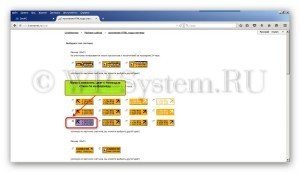
Получение кода счётчика LiveInternet
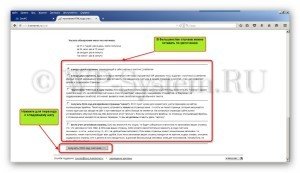
Получение кода счётчика LiveInternet
- Когда внешний вид счётчика для сайта выбран, на следующей странице нам, наконец-то, дадут его код. Копируем его, и переходим в консоль сайта, на который нужно его установить. Дальнейшее можно проделать двумя способами. Опишу каждый по отдельности.
Способ первый, самый простой. Чтобы установить счётчик на сайт от LiveInternet, можно воспользоваться виджетом «Текст». Перенесите его в нужный сайдбар и вставьте в него код счётчика. Сохраните.
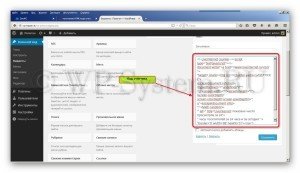
Установка кода счётчика LiveInternet
Способ второй. Установите код счётчика в файл шаблона. Для этого можно перейти в пункт консоли «Внешний вид» и выбрать подпункт «Редактор». Выберите файл, в который нужно установить код, обычно это «footer.php» — файл шаблона, отвечающий за нижнюю часть сайта. И вставьте в нужно место код счётчика. Проследите, чтобы код находился перед тегом /body. Сохраните файл. Также поместить код счётчика в файл шаблона можно через FTP подключение.
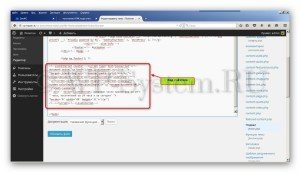
Установка кода счётчика LiveInternet
Итак, теперь у вас получилось установить счётчик на сайт от LiveInternet. Если вы всё сделали правильно, то можете увидеть его информер на сайте, в нужном месте. При клике по его информеру вы перейдёте в статистику. Если статистика закрыта, то потребуется ввести пароль для просмотра.